前言
说明:笔者使用的是Ubuntu 18.04.1版本,其他版本也可以参考
IP设置
电脑:192.168.2.103 无线网卡连接校园网
虚拟机:192.168.2.223
开发板:192.168.2.233
提示:笔者没有使用路由器来搭建内、外网网络环境,以下例子可供参考
一、硬件连接
将开发板网口通过网线连接windows电脑
我这里是将P13上网口(fm1-mac3)通过网线连接windows电脑
二、网卡IP配置
1.设置windows有线网卡静态IP
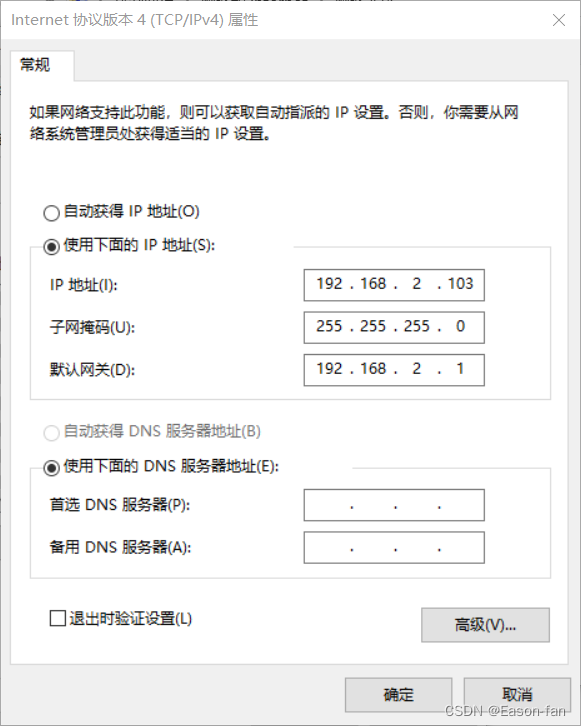
2. 设置虚拟机(通过桥接模式与主机相连)
2.1 打开虚拟网络编辑器
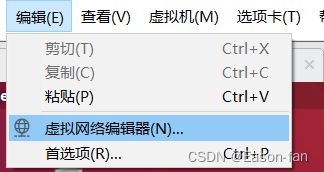
2.2 设置VMnet0桥接至有线网卡 (要选择到对应的网卡名称)
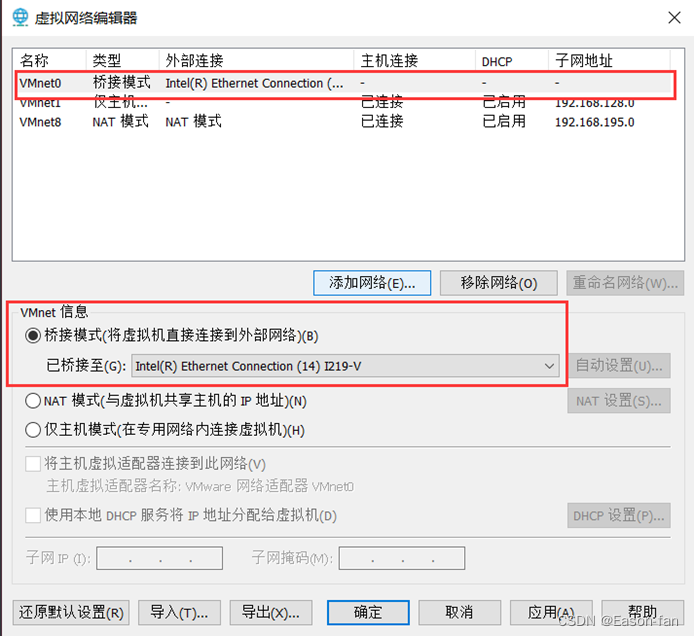
2.3 设置——网络适配器
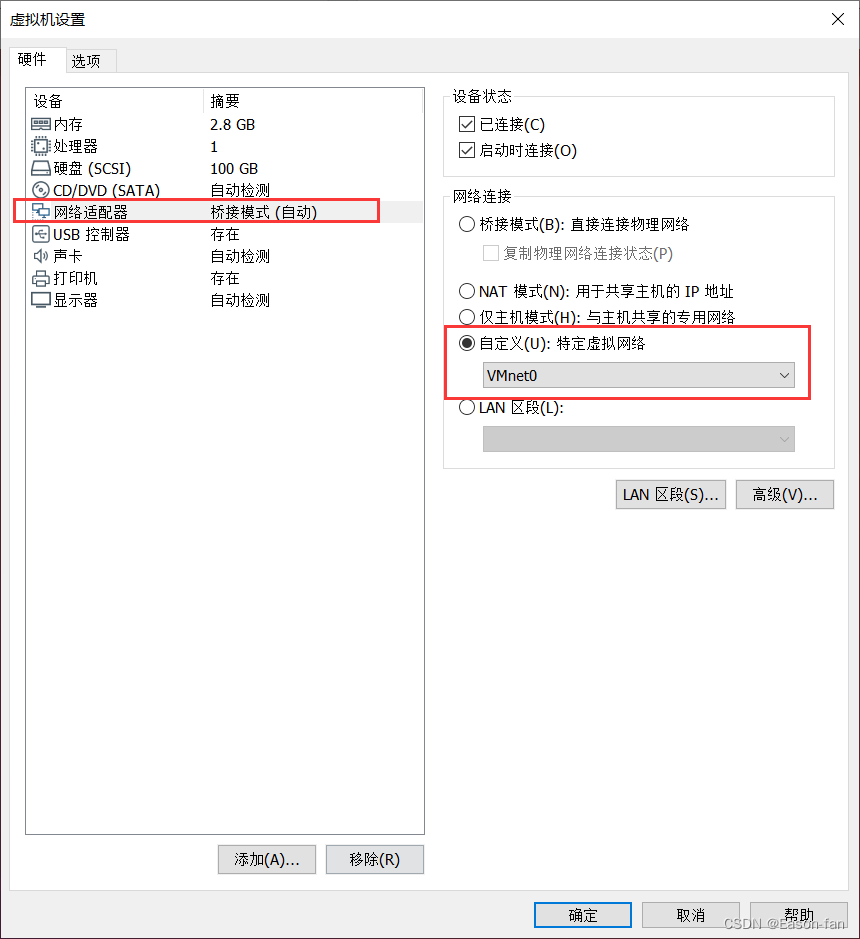
2.4 在设置——网络——有线网 中设置
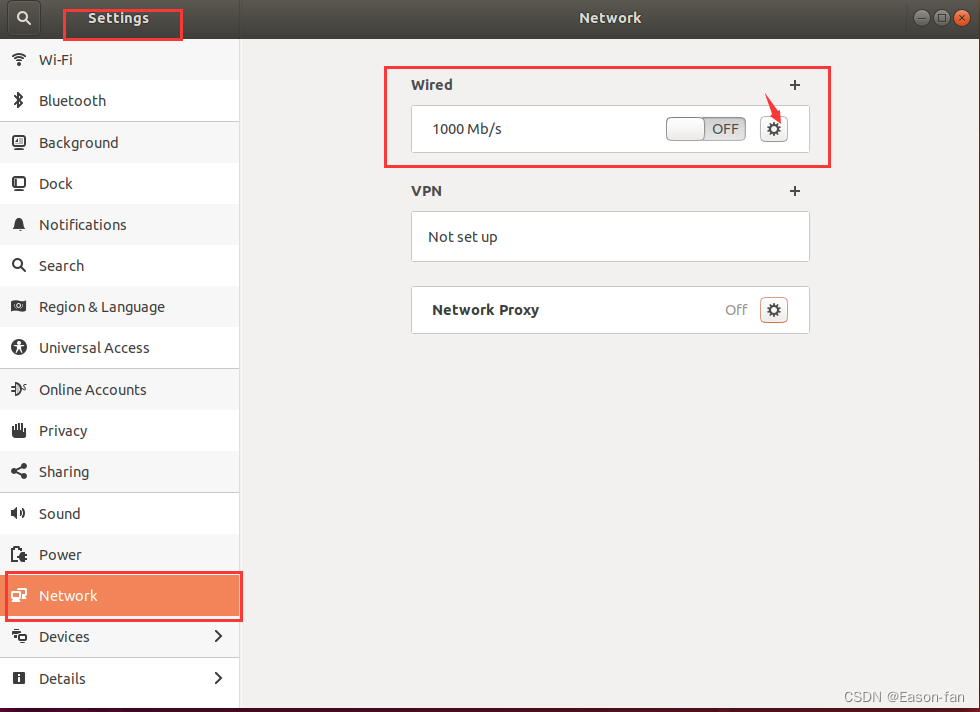
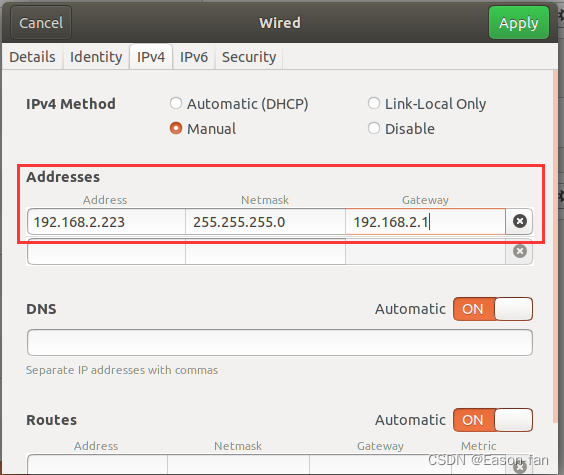
三、Ping测试
| Windows物理机 | 虚拟机 | 开发板 |
|---|---|---|
| ping 192.168.2.223 | ping 192.168.2.103 | ping 192.168.2.103 |
| ping 192.168.2.233 | ping 192.168.2.233 | ping 192.168.2.223 |
说明:下面的图片信息可能有误(比如IP和表格不对应、ping开发板丢包)图片仅供参考,按照步骤来就行。
3.1 开发板
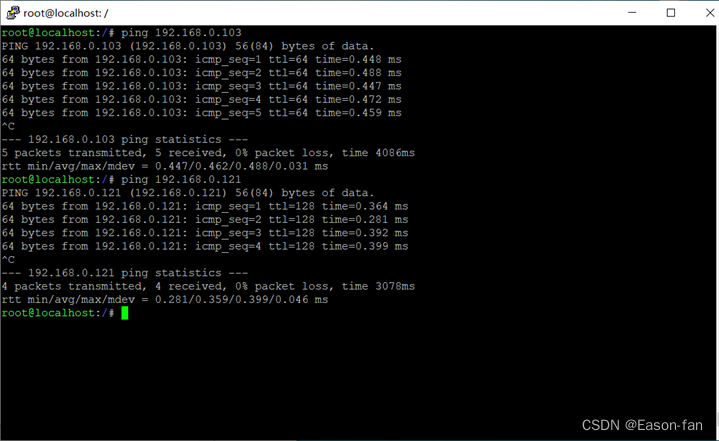
3.2 windows主机
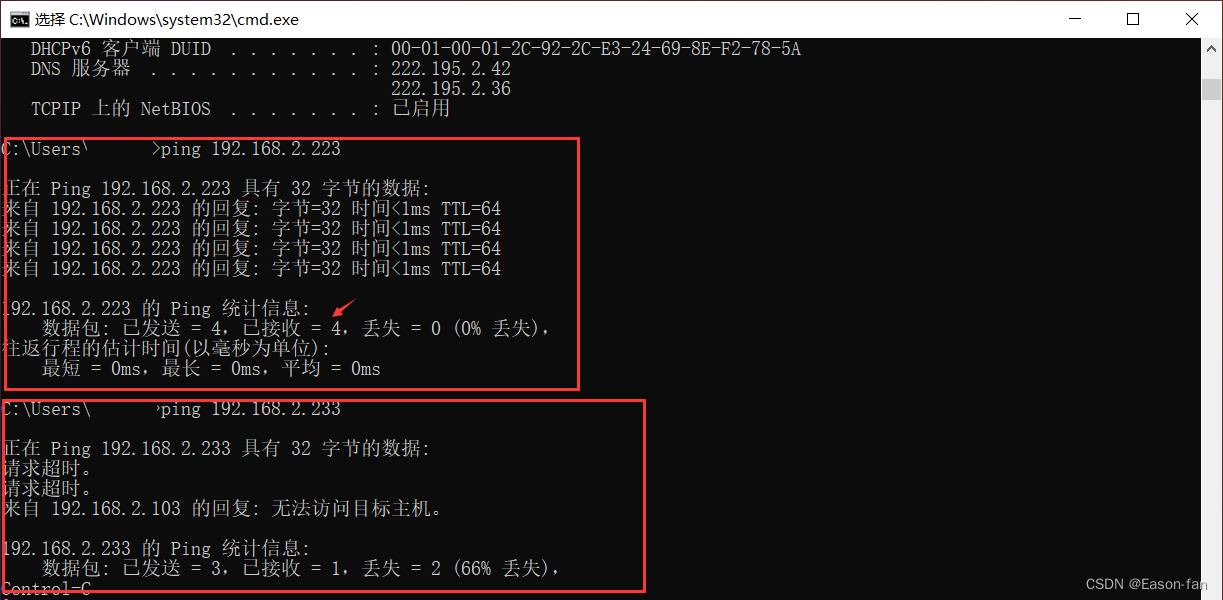
3.3 Linux虚拟机
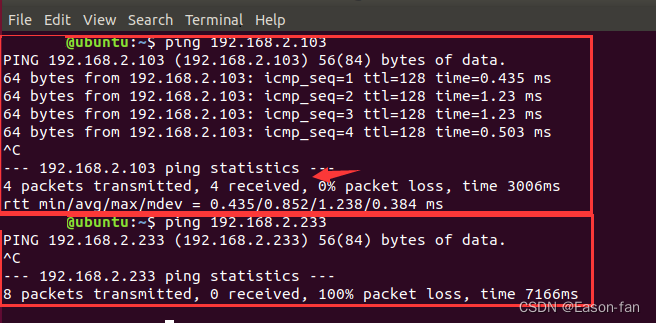
补充:同时支持外网
在前文2.3的基础上添加网络适配器并设置为NAT模式
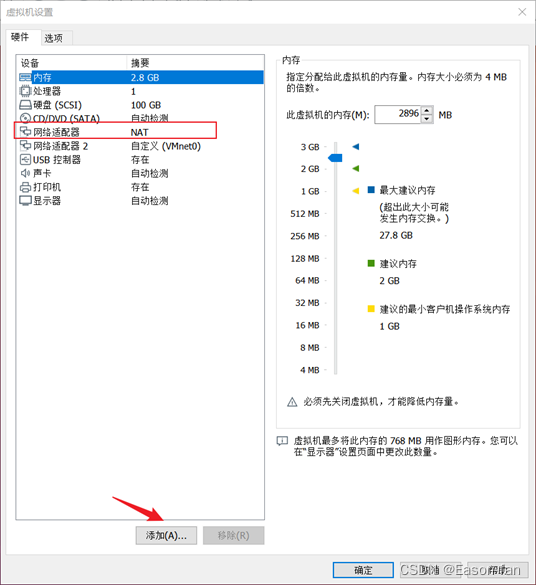
Ubuntu虚拟机IP设置动态DHCP
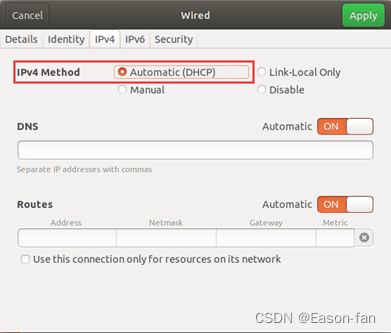
外网测试:
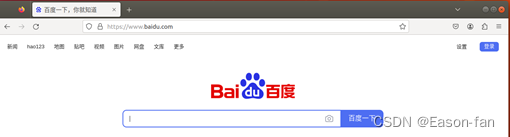
如此,便设置好了两个网口,分别负责连接外网和内部局域网
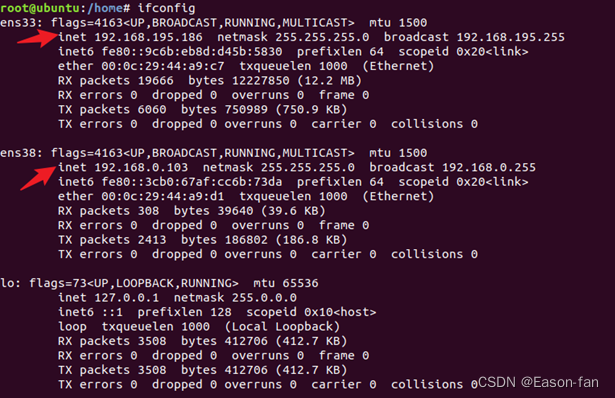
总结
本文完成了嵌入式ARM的网络环境搭建,同时对内、外网的环境搭建的细节进行了记录说明。





















 544
544

 被折叠的 条评论
为什么被折叠?
被折叠的 条评论
为什么被折叠?








